- DarkLight
C126 - ¿Cómo crear efectos a pagar?
- DarkLight
¿Cómo crear efectos a pagar?
Para la creación de los efectos, el programa permite dos posibilidades, una de forma automática, que tendrás que configurar previamente y otra manualmente.
Para realizarlo de forma manual, accede a la solapa Tesorería > grupo Efectos comerciales > icono Efectos a Pagar.

En la rejilla de datos Efectos a pagar, permite generar los efectos a cobrar, pulsando el icono Nuevo, que se encuentra en el grupo Mantenimiento.
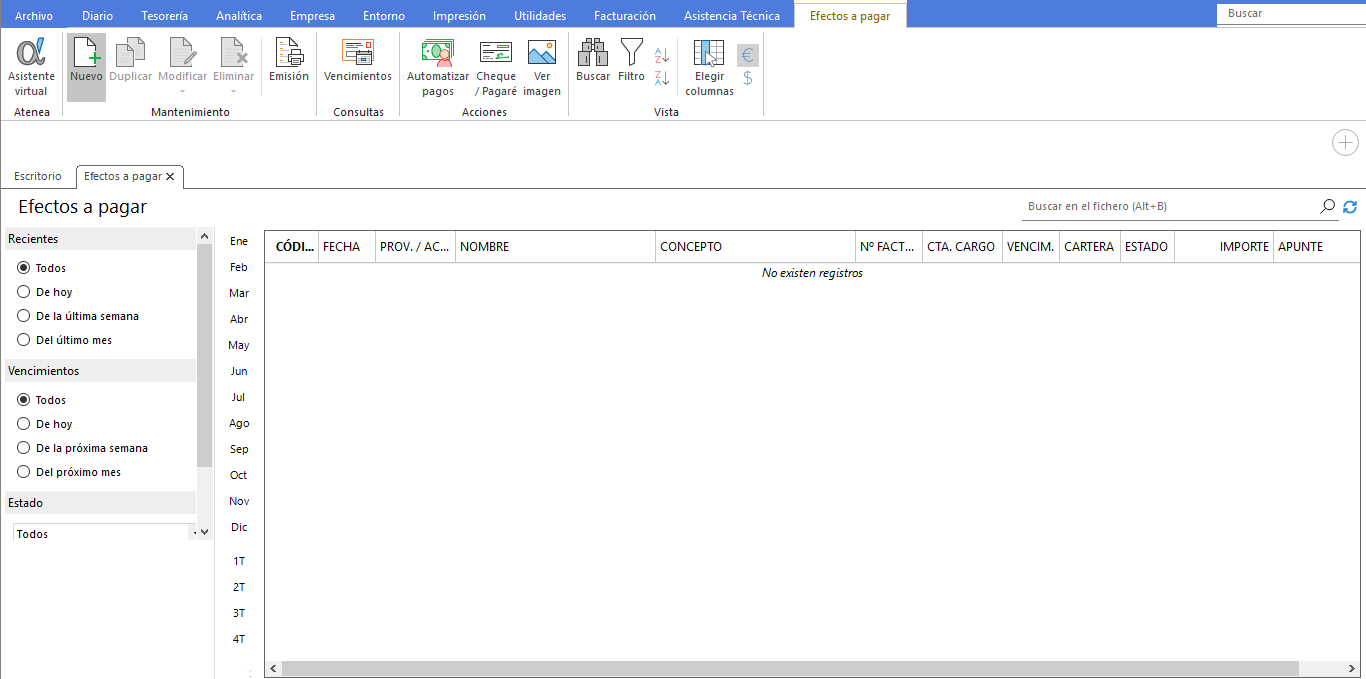
En la ventana Nuevo efecto a pagar, introduce los datos a registrar, la fecha e importe del vencimiento.
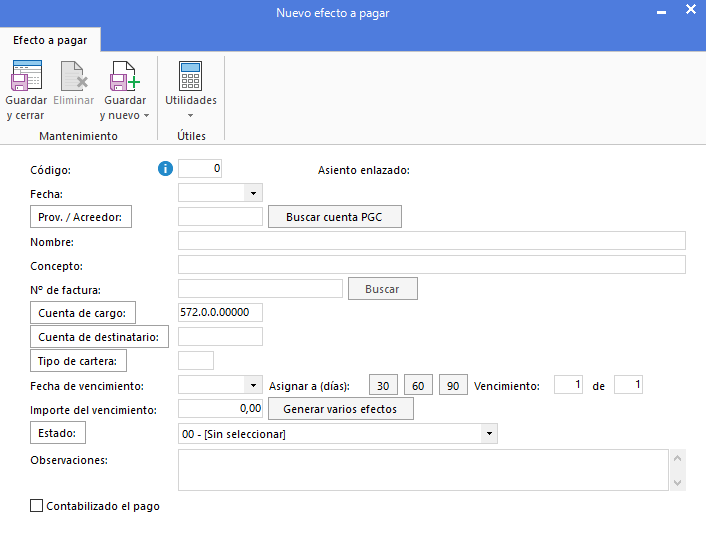
Código: campo automático, si no introduces ningún valor el programa lo genera de forma automática.
Fecha: es la fecha de creación del efecto.
Prov. / Acreedor: introduce o busca la cuenta contable, pulsando en el botón Prov. / Acreedor, Buscar cuenta PGC o tecleando F1.
Nº de factura: cumplimenta el número de la factura o pulsa en el botón Buscar para realizar la búsqueda en los registros de IVA Soportado.
Cuenta de cargo: cuenta de contrapartida del asiento al contabilizar el efecto.
Cuenta de destinatario: este campo es informativo no se recoge en ningún informe, cumpliméntalo solo si endosas el efecto.
Tipo de cartera: crea varios tipos de cartera para filtrar y realizar informes de las carteras.
Fecha de vencimiento: vencimiento del efecto.
Asignar a (días): crea tres efectos con fecha a 30, 60 y 90 días si lo desea pulsando los botones. Introduces primero el importe y pulsa después los botones si quieres dividir ese importe, o pulsa primero los botones y posteriormente introduce el importe para crear los efectos por el importe total cada uno.
Generar varios efectos: pulsa en el botón para generar varios efectos con diferentes vencimientos e importes.
En la ventana Ficha de varios vencimientos/importes, indica el número de vencimientos, así como en el desplegable elige si quieres repetir el importe introducido o repartir el importe.
Selecciona en el desplegable Plazo entre vencimiento la diferencia que deseas establecer entre los distintos efectos a crear.
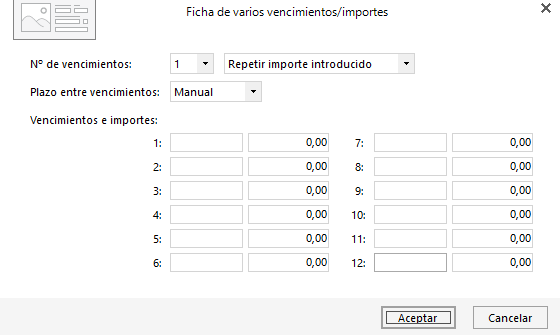
Estado: en el desplegable selecciona el estado del efecto.
Finaliza pulsando sobre el botón Aceptar y guarda el registro del efecto a cobrar.
Para crear un efecto automáticamente, previamente hay que configurarlo en la solapa Diario > grupo Útiles > desplegable del icono Configuraciones > opción Introducción de asientos.

En la ventana Entrada de apuntes, pulsa en la opción Procesos enlazados. En el apartado Efectos comerciales selecciona cuando quieres activar el libro de efectos a cobrar al usar las cuentas proveedor/acreedor en la introduccion de asientos.
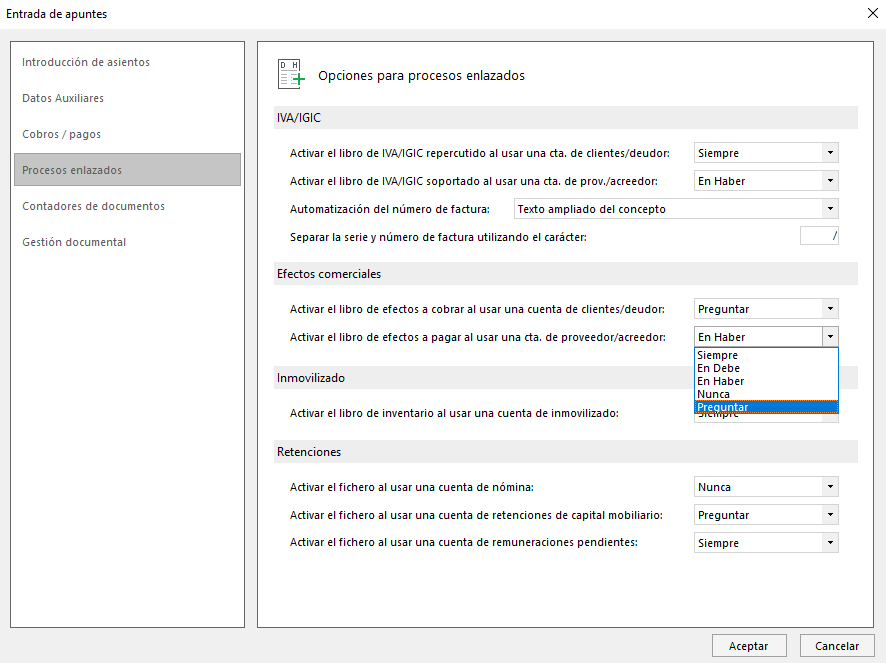
Finaliza el proceso pulsando sobre el botón Aceptar.
Una vez configurado cuando realices un asiento que intervenga una cuenta del proveedor/acreedor se abrirá el registro de los efectos de forma automática, para que puedas crearlo en ese momento.

